カテゴリ: iPhone7/iPhone8
iPhone8の端末に入っているデータを何かしらのトラブルで紛失してしまったらバックアップをとっていない場合、普通は諦めるしかなく、泣くに泣けない状況です。まして撮り直しが出来ない思い出の写真等であれば、なお更のことと思います。または、お使いの端末のバージョンアップなどする際に、更新の失敗やデータの損失など思わぬトラブルが起こることも予想して、事前にiPhone8をバックアップしておくことが必要かと思います。
ましては、まだ発売のうわさでしかありませんが、iPhone 8が発売されると新機種なので、どんな不具合が発生するか分かりません。もしかしてデータが消失してしまうかもしれません。そんなことを予期してバックアップデータを取っておき復元できる体制を取っておきたいと思います。以下にそんな時にiPhone 8のデータを復元する3つの方法を説明したいと思います。
パソコンを持っていない時は、こちらにバックアップしてデータを復元できます。 それではiPhone 8のデータ復元の手順を説明します。
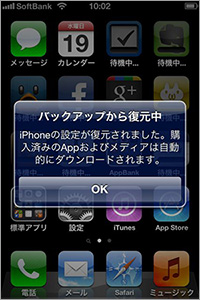
パソコンを持っていればiTunes =を用いてバックアップからiPhone 8のデータを復元できます。
![]()
Wondershare社の「dr.fone-iPhoneデータ復元」を利用すると、パソコンを持っていればiPhoneデータを復元が可能です。バックアップ可能なデータは連絡先、写真、動画、アプリなどです。バックアップしておけば、好きな時にいつでもiPhone端末に復元できます。
「デバイスから復元」、「iTunesバックアップファイルから復元」、「iCloudバックアップファイルから復元」3つの復元モードがあります。iPhone8のデータを復元する前に、パソコンでプレビュー確認できることです。プレビューチェックできると必要なデータだけを選択復元もできると言う訳です。
「dr.fone-iPhoneデータ復元」があれば、iPhone8を利用する間、データを誤って削除してしまっても、安心でデータを復元することができます。


iPhoneデータが消失してしまう時にデータを復元する
akira
編集